「無料で使えるって書いてあったのに、ダウンロードしたら課金画面が出てきた…」
「英語ばかりで、何をどうすればいいのかわからない…」
そんな経験、ありませんか?
最近の写真編集アプリは便利になってきた反面、
無料で安心して使えるものが減ってきているのも事実です。
特にスマホにあまり慣れていない方にとっては、
「どれが本当に使えるのか」「どれが安全なのか」が判断しにくくなっています。
そこで今回の記事では、
📌 実際に試して確認した「安心して使える無料アプリ」だけを厳選してご紹介!
-
ちゃんと日本語で使える
-
いきなり課金画面に誘導されない
-
広告があっても控えめ
-
わかりやすく、実用的
そんな条件に合うアプリを、2つだけご紹介します。
本当に使えるものだけを知りたい方のための、写真編集“安心スタート”ガイドです。
目次
① 安心して使えるアプリとは?選定ポイントまとめ
まずは、今回ご紹介するアプリを選んだ基準をご説明します。
✅ 完全無料、もしくは無料範囲が明確
「無料」と書いてあっても、実際にはトライアル登録が必要だったり、機能の大部分が有料だったり…
そういったアプリは今回紹介していません。
✅ 日本語対応または直感的に操作できる
英語表記のままだと、最初の操作画面で戸惑ってしまうことも。
日本語に対応している、または直感的に使えるデザインのアプリを選んでいます。
✅ サブスクリプション登録の圧が弱い
ダウンロードしてすぐ「○日間無料→その後自動課金」のような流れは、初めての方には不安の元。
今回はそういった課金誘導が強めなアプリは除外しています。
✅ アプリの開発元・運営元が明確
誰が作ったかわからないアプリは、どれだけ機能が良くても安心して使えません。
Googleや信頼ある開発元のものだけをピックアップしています。

② 厳選アプリ①:Snapseed(補正&調整に強い)
「消しゴムマジックで消した跡がなんだか不自然…」
そんなときに活躍してくれるのが、Google製の写真編集アプリ「Snapseed(スナップシード)」です。
📌 Snapseedってどんなアプリ?
Snapseedは、もともと有料アプリとしてスタートしたものを、
Googleが2012年に買収し、その後完全無料アプリとして提供され続けています。
✅ 無料なのにここまでできる!
-
明るさや色味の調整
-
部分的なぼかしやなじませ
-
特定の場所だけ修正(ブラシ・修復機能)
-
編集履歴の保存・やり直しも簡単
広告なし・課金なしで、これだけの機能が使えるのは本当にありがたい存在です。
💬 なぜ無料で使えるの?
Snapseedが無料で使える背景には、Googleの次のような戦略があります:
-
Android・Googleフォトとの連携強化
-
ユーザーの満足度アップによるエコシステム維持
-
他の写真系サービスとの差別化
現在のところ、有料版やプレミアム機能は一切なく、すべての機能が無料で利用可能です。
🛠️ どんな場面で使う?
-
「消しゴムマジック」で消した跡をなじませたいとき
-
写真全体の色味・雰囲気を整えたいとき
-
他アプリでの編集後、仕上げを整えたいとき
💡「補正のプロ」として活躍してくれる1本です。
③ 厳選アプリ②:「人物と物を削除する」アプリ(ピンクの消しゴムアイコン)
「とにかく簡単に、写真のいらない部分を消したい!」
そんなときにぴったりなのが、
App Store で公開されている無料アプリ『人物と物を削除する』です。
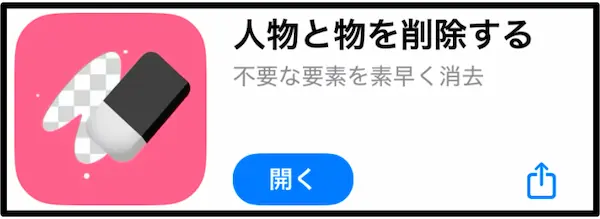
「人物と物を削除する」アプリアイコン
🎯 特徴まとめ
-
ピンク色の背景に白い消しゴムのアイコン
-
ワンタップで簡単に不要なものを削除
-
操作がとにかくシンプルで、直感的に使える
-
無料でほとんどの機能が使え、広告も控えめ(筆者はまだ広告が出たことはない)
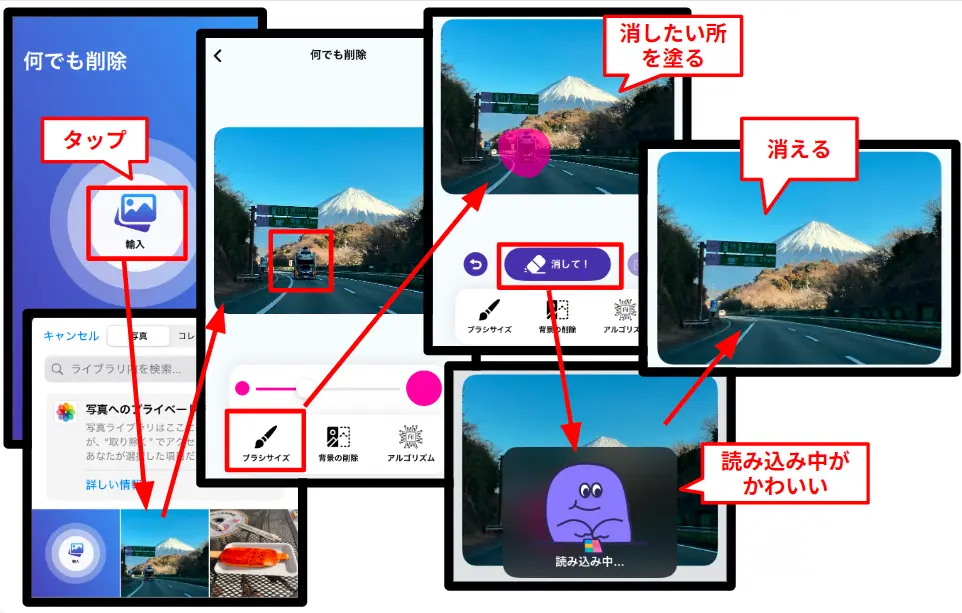
「人物と物を削除する」のアプリで物を削除する手順
✨ 消しゴムマジックの代用として、特にスマホに不慣れな方にもおすすめ!
🧾 信頼できるアプリなの?
このアプリの開発元は、Voodoo Programming LLC というアルメニアの会社。
小規模ながら、モバイルアプリ・ウェブ開発を専門とする信頼性あるデジタルスタジオです。
-
所在地:アルメニア・エレバン
-
設立:2015年
-
ウェブサイト:voodoo.pro
-
他にも評価の高い編集アプリを複数リリース
※「Voodoo(フランスの大手ゲーム会社)」とは別企業です。
📌 注意点もチェック
-
App Store上では日本語レビューが少ないため、使用感の口コミはやや不明
-
とはいえ、筆者が実際に試したところ無料で使用可能&動作も軽快でした
-
広告も最小限で、使っていてストレスが少ない印象です
💡 こんなときに使える!
-
人混みの中に写り込んだ人をさっと消したいとき
-
看板や電線など、背景に不要な物があるとき
-
写真全体ではなく「ちょっとだけ消したい」が叶う
Snapseedと組み合わせて使えば、
「消す→整える」の流れがスマホだけで完結します✨
④ その他の“注意すべきアプリ”まとめ|実際に触ってわかった本音
「おすすめアプリ」としてよく紹介されているものでも、
実際に使ってみると「えっ、これ無料じゃないの?」「英語ばっかりで分からない…」といったギャップがあるものも多く存在します。
ここでは、筆者が実際に試して感じた“注意すべきポイント”を表にまとめました。
📋 比較表:おすすめしにくい理由
| アプリ名 | 懸念点 | 理由・使ってみた印象 |
|---|---|---|
| LightX | ❌ 課金圧強め/英語表記のみ | トライアル登録が強制で、初心者にはやや難しい |
| Photoshop Express | ❌ 有料機能ばかり/課金画面が目立つ | Adobe製だが、無料でできることが非常に限られる |
| PhotoRoom | ⚠️ 広告多め/複雑なUI | 背景処理は強いが、途中で課金誘導が頻繁に出てくる |

🧭 どう見分ける?
-
ダウンロード直後にトライアル登録を求められるものは、基本的に有料アプリ
-
英語だけのUI、操作ボタンが分かりづらいものは避けたほうが無難
-
広告が頻繁に出て操作を止めるものは、初心者にはストレス大
📌 無料アプリの中には「最初だけ無料」や「一部だけ無料」といった“グレーゾーン”も多いので、レビューだけでなく実際に開いて確認することが大切です。
⑤ Q&A|安心アプリを使うときによくある疑問
ここでは、「このアプリで本当に大丈夫?」と感じる読者の声にお応えする形で、
よくある質問とその対処法をまとめました。
❓Q1. ダウンロードしたらいきなり課金画面が出てきました…これは無料じゃないの?
→ アプリによっては、「7日間無料トライアル → 自動課金」の仕組みになっている場合があります。
「無料ですぐ使える」ものを探すなら、登録不要でそのまま使えるアプリを選びましょう。
今回ご紹介したSnapseedや「人物と物を削除する」は、どちらもそのまま無料で使えます。
❓Q2. このアプリ、本当に安全?知らない会社が作ってるけど…
→ 安心のためには、開発元の情報を確認することが重要です。
「人物と物を削除する」アプリの開発元は、アルメニアの「Voodoo Programming LLC」。
小規模ながら、他にも人気アプリを開発している実績のある企業です。
また、Google製のSnapseedも非常に信頼性が高いことで知られています。
❓Q3. 編集した写真は、どこに保存されるの?
→ アプリによって保存先は異なりますが、ほとんどの場合「写真アプリ(iPhoneのカメラロール)」に保存されます。
保存時に「コピーとして保存」か「元画像を上書きする」かを選べるアプリもあるので、失敗に備えて“コピー保存”を選ぶのがおすすめです。
❓Q4. 広告が出てびっくりしました。消せませんか?
→ 無料アプリでは広告表示があるのが一般的です。
ただし、Snapseedは広告なし、「人物と物を削除する」は広告が控えめです。
どうしても気になる場合は、一時的にWi-Fiや通信を切ると広告表示が減る場合もあります。
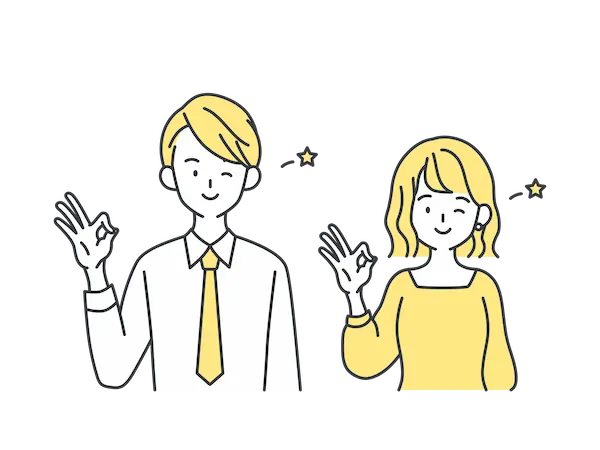
🧺【まとめ】これだけでOK!安心して使える無料アプリは「2つだけ」で十分
スマホで写真編集を始めようと思っても、
アプリが多すぎて「結局どれを使えばいいの?」と迷ってしまうこともありますよね。
でも、今回ご紹介した Snapseed と 「人物と物を削除する」アプリ、
この2つがあれば、次のことがスマホだけで完結できます:
✅ 不要なものを消す(消しゴムマジック的な処理)
✅ 消したあとの不自然さをなじませる
✅ 全体の色味や明るさを整えて仕上げる
どちらも 無料・日本語対応・初心者でも安心して使える設計になっています。
さらに、アプリの背景や開発元の信頼性もしっかり確認できるものだけを厳選しました。
📷「まずこの2つから始めてみる」ことで、あなたの写真編集はもっと自然に、もっと楽しくなるはずです✨
次回は、
「写真加工がうまくいかないときの応用テクニック」や「併用すると便利なツール」をテーマに、さらに実用的な情報をご紹介する予定です!
📚 関連記事もあわせてチェック!
- 👉 iPhoneの消しゴムマジック機能|写真から不要な物を無料で消す方法
iPhoneに標準搭載された「消しゴムマジック」の使い方をやさしく解説! - 👉 iOS18でも使える?iPhoneの消しゴムマジック機能まとめ【対応機種も解説】
どのiPhoneで使える?iOSのバージョン別対応状況をしっかり確認! - 👉 iPhoneで使える“消しゴムマジック”無料アプリまとめ|Googleフォトや代替アプリを徹底解説
Googleフォト以外にも!iPhoneで使える無料アプリの実力を比較! - 👉消しゴムマジックがうまくいかない時の解決法と、仕上がりを自然にする応用テクニック
消しゴムマジックがうまく使えない…そんな時の原因と対策を解説!

この記事は、iPhoneSE3: iOS18.4.1で確認しました。




















